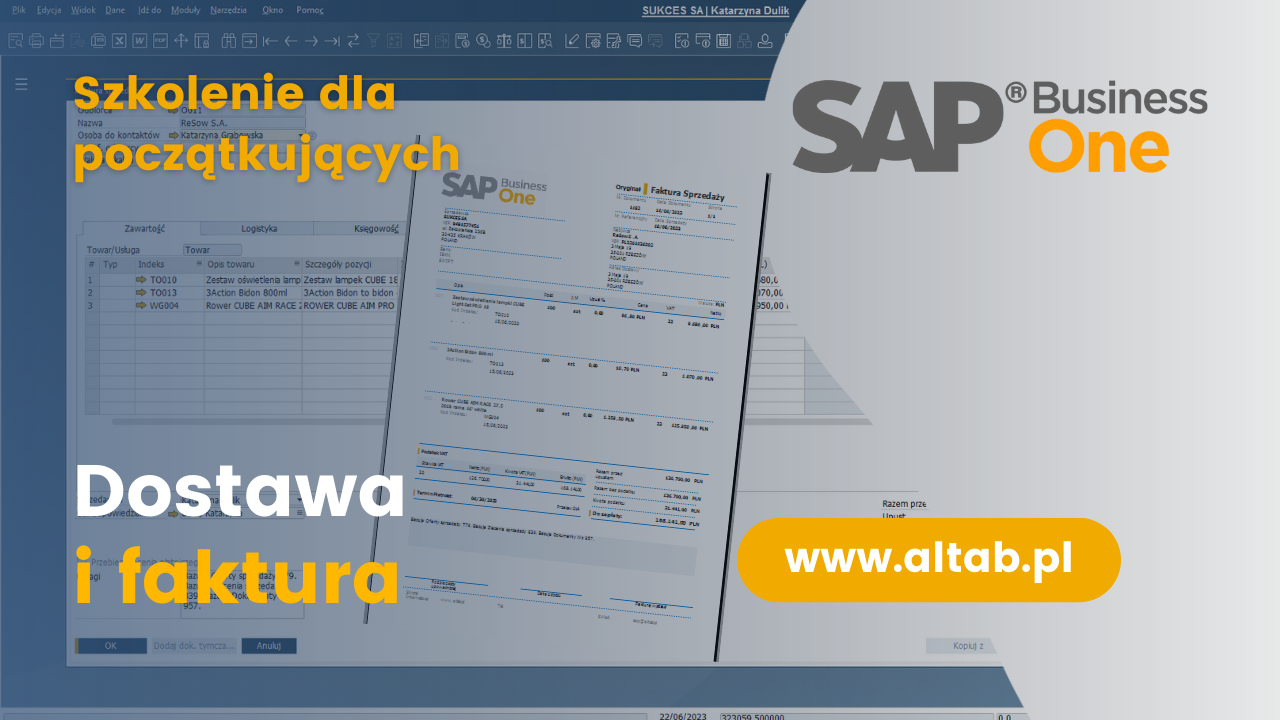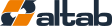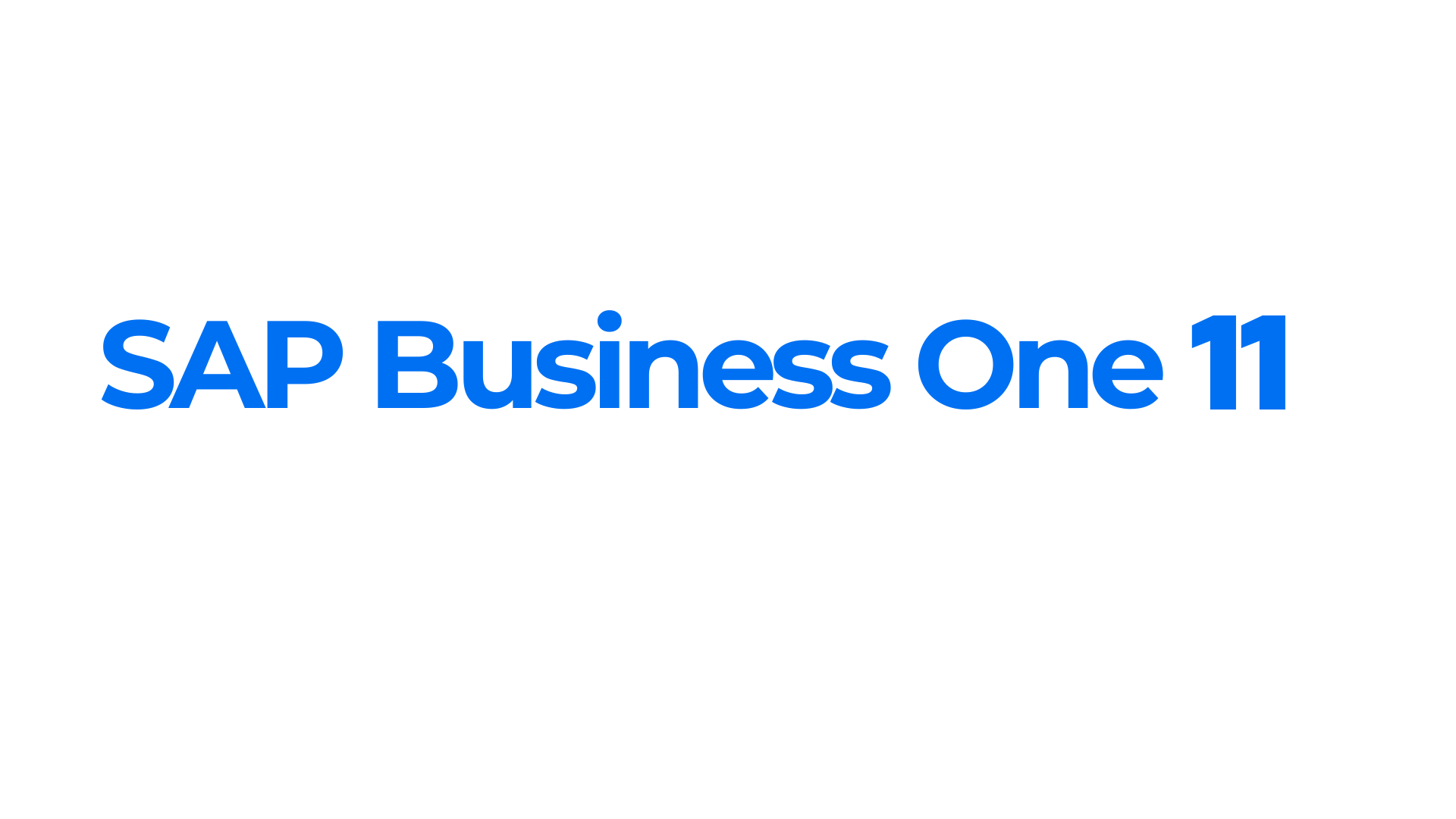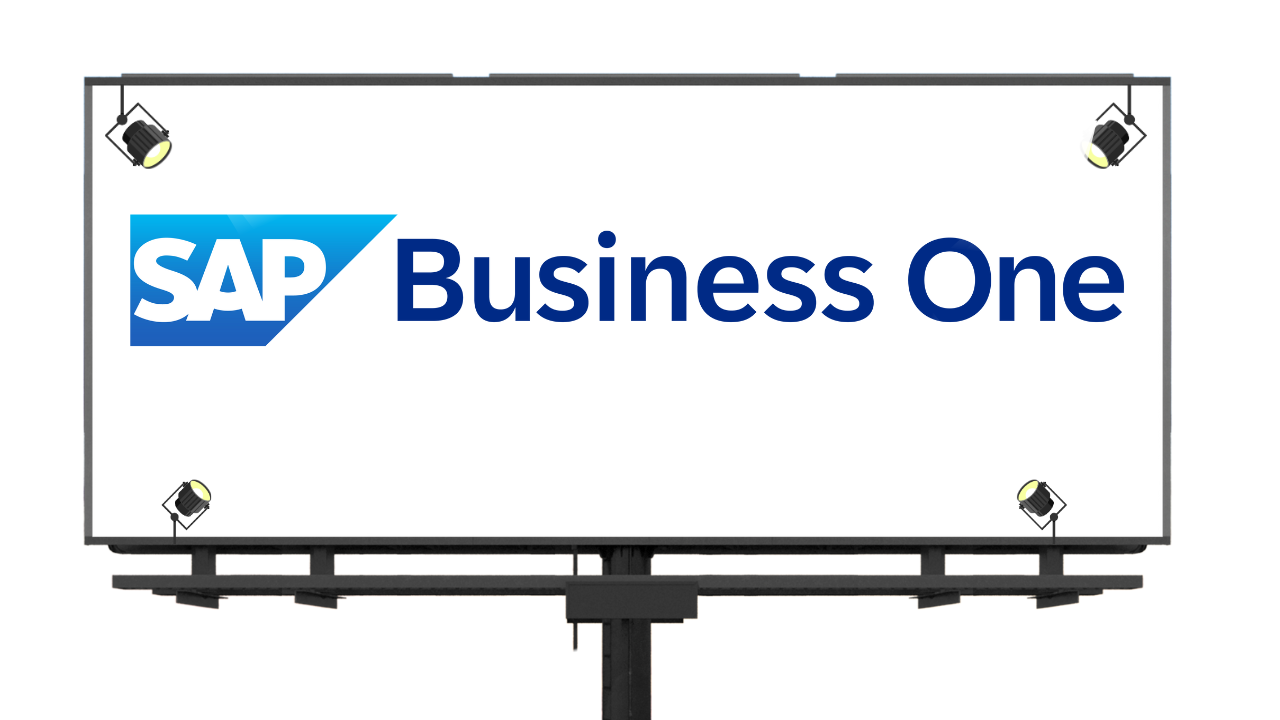Moduł Partnerzy handlowi
Moduł Partnerzy handlowi
Moduł Partnerzy handlowi umożliwia zarządzanie wszystkimi informacjami, które są istotne dla relacji z odbiorcami, dostawcami oraz prospektami (potencjalnymi klientami, leadami), jak również wykonywanie i przegląd wewnętrznych rozliczeń dotyczących partnerów handlowych.
W SAP Business One istnieje 6 modułów stanowiących rdzeń systemu. Są one wykorzystywane przez większość firm, bez względu na rodzaj prowadzonej działalności. Pozostałe używane są w zależności od branży.
Żeby wyświetlić moduły dostępne w SAP Business One, uruchom menu boczne klikając ikonę  w lewym, górnym rogu ekranu lub skrótem klawiaturowym Ctrl + 0.
w lewym, górnym rogu ekranu lub skrótem klawiaturowym Ctrl + 0.
Moduł Partnerzy handlowi w SAP Business One
Wewnątrz modułu zobaczysz kilka pozycji, ale najważniejsza to 'Dane podstawowe Partnera Handlowego’. Po kliknięciu zobaczysz, że karta Partnera Handlowego uruchamia się domyślnie w trybie wyszukiwania. Możesz wyszukać firmę po nazwie lub po fragmencie nazwy. Pamiętaj, że możesz używać symbolu *, by zastąpić lub dopełnić dowolny ciąg znaków.
Jak dodać nową kartotekę Partnera handlowego?
Chcąc dodać nową kartotekę PH kliknij ikonę ‘Dodaj’ na górnym pasku lub użyj skrótu Ctrl+A. Zwróć uwagę, że są trzy kategorie Partnerów Handlowych: Odbiorcy, Dostawcy i Prospekci, czyli potencjalni klienci lub dostawcy.
Jakie dane zawiera kartoteka Partnera handlowego
- Kod – należy podać unikalny kod Partnera Handlowego. Może być on alfanumeryczny bądź akronimiczny
- Waluta – należy podać walutę , w której realizowane są transakcje z Partnerem Handlowym. Dla danego PH można wybrać jedną bądź wiele walut.
- NIP – należy podać numer NIP – uruchomiona walidacja kontroluje poprawność NIP oraz to czy dany numer istnieje już w bazie
W praktyce najczęściej automatyzujemy dodawanie nowych kontrahentów korzystając z danych online (więcej informacji o tym jak automatycznie dodawać nowych kontrahentów: TUTAJ)
- Ogólne – należy podać podstawowe informacje kontaktowe: nr tel., e-mail, www, zdefiniować branżę, sprzedawcę, terytorium sprzedażowe, język (więcej o ustawieniach języka TUTAJ)
- Osoby kontaktowe – należy podać dane osób, z którymi będziesz się kontaktować
- Adresy – należy podać zarówno adres faktury jak i adres dostawy (jeśli się różnią). Jeśli adres jest ten sam, możesz użyć strzałki, by go skopiować. Możesz wprowadzić więcej adresów dostaw – pogrubiony będzie adresem domyślnym
- Warunki płatności – należy wprowadzić wszystkie niezbędne informacje dotyczące płatności: gotówka, przelew, ile dni, limit kredytu -> więcej TUTAJ
- Przebieg płatności – możesz wykorzystać tą zakładkę do określenia opcji mających zastosowanie w obszarze 'Pracy z kreatorem płatności’
- Księgowość
- Charakterystyki
- Uwagi
- Załączniki
Działania i kampanie zostaną omówione bliżej w filmie dotyczącym 'CRM’, a rozrachunki w filmie dotyczącym 'Bankowości’. Ostatni folder w tym module to ’Raporty’ umożliwiające analizę PH w różnych ujęciach. PH to kluczowy element kolejnych modułów czyli ’Sprzedaży’ i ’Zakupów’.
Więcej o modułach i w SAP Business One możesz dowiedzieć się TUTAJ
Moduł Partnerzy handlowi – krótki tutorial video
Z tego video dowiesz się:
- Jakie dane zawiera karta klienta/odbiorcy
https://youtu.be/NXFYJ3OaH2k
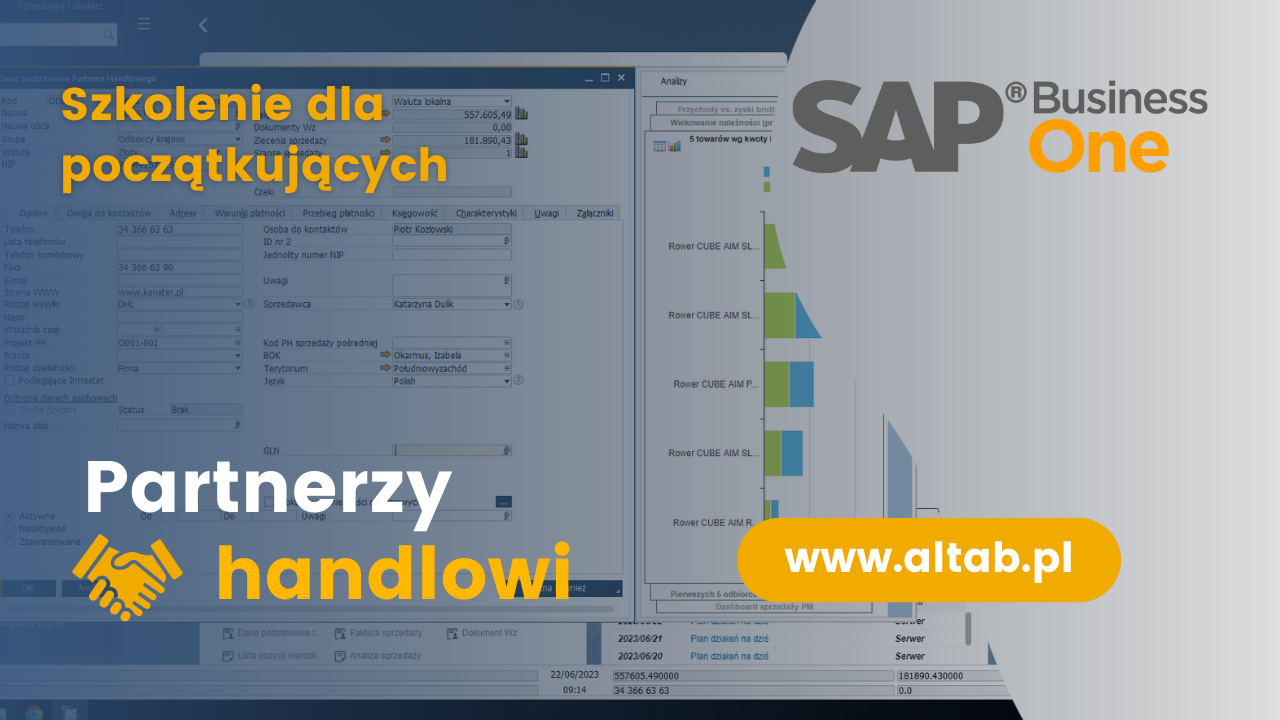
Author: webgo
Date: 2023-06-28
Moduł Sprzedaż – Zlecenie sprzedaży
Zlecenie sprzedaży
Jakie funkcje zawiera moduł Sprzedaż w SAP Business One i jakie daje możliwości?
W module 'Sprzedaż’ możesz m.in. skonfigurować umowy ramowe sprzedaży, utworzyć ofertę, zlecenie sprzedaży, dokument wydania Wz, obsługiwać zwroty, zaliczki i pełne płatności oraz wystawiać faktury sprzedaży.
’Transakcje okresowe’
Używając 'transakcji okresowych’ możesz zdefiniować szablony dla cyklicznie powtarzających się transakcji. Na przykład w sytuacji jeśli klient jest fakturowany na stałą kwotę.
’Kreator monitów’
Z pomocą kreatora monitów możesz utworzyć i wysłać monity do odbiorców z przypomnieniem o zaległych płatnościach. Pomaga w tym zestaw gotowych raportów.
Dodawanie 'Zlecenia sprzedaży’
Możliwe jest utworzenie zlecenia sprzedaży albo z bocznego menu, albo z pulpitu. Co ważne, zlecenie możesz dodać na podstawie ’Oferty’, ale ofertowanie zostanie omówione w filmie dotyczącym modułu CRM. Zlecenie sprzedaży domyślnie uruchamia się w trybie ’Dodawania’. Następnie wybierasz klienta, wpisujesz nazwę w polu ’Odbiorca’ lub wybierasz z listy. Jeśli chcesz znaleźć klienta po nazwie, musisz kliknąć dwukrotnie w nagłówek kolumny, jeśli po kodzie, dwuklik na nagłówku kolumny 'Kod PH’. Możesz też wyszukać kontrahenta w polu 'Nazwa’ wpisując pierwsze litery nazwy. Wówczas klient podpowie się na podstawie wpisanych znaków.
W prawym górnym rogu masz numer zlecenia, a następnie status. Dalej widzisz datę księgowania i datę dokumentu. By móc dodać dokument musisz uzupełnić datę dostawy. Możesz wpisać datę ręcznie, wskazać ją w kalendarzu lub użyć skrótu, np. +7d (days) czyli + 7 dni od daty zamówienia.
Poniżej widzisz pozycje zamówienia. Pamiętaj, że to jakie kolumny są widoczne w dokumencie oraz ich kolejność możesz ustawić w 'Ustawieniach formularza’ -> zakładka 'Format tabeli. Zaznaczasz 'Opis towaru’. Kolejność możesz zmienić łapiąc i przeciągając dane pole w odpowiednie miejsce.
Aby wprowadzić dane ustaw kursor w polu 'Indeks’ – zobaczysz ikonę Listy. Oznacza to, że możesz znaleźć dany produkt czy usługę na liście. Możesz przewinąć listę w dół, zaznaczyć wybrane opcje z klawiszem Ctrl lub Shift. Możesz użyć pola ’Szukaj’. I tak podobnie na innych listach klikasz dwukrotnie nagłówek kolumny, w której chcesz szukać, np. opis towaru (wpisz np. drukarka), kliknij dwukrotnie wybraną pozycję by dodać ją do dokumentu lub zaznacz ją i kliknij przycisk ’Wybierz’.
Możesz też bezpośrednio w polu opis wpisać fragment nazwy i wybrać w ten sposób określoną pozycję. Możesz też dodać kolejną pozycję. Wpisać fragment nazwy. W ten sam sposób możesz dodawać kolejne pozycje.
Co zawiera zakładka 'Logistyka’
Na zakładce 'Logistyka’ znajdują się dane do faktury i dane dostawy. Podpowiadają się adresy domyślne z kartoteki klienta. Możesz też wskazać rodzaj wysyłki, np. DHL. Pojawi się komunikat z pytaniem czy 'Aktualizować istniejące pozycje’? SAP B1 dla większości tego, co nazwiemy dokumentami sprzedażowymi (np. zamówienia sprzedaży) będzie aktualizował informacje na podstawie wiersza, aby możliwe było wykonanie np. dostaw częściowych itp. Dlatego pojawia się to pytanie. Teraz należy kliknąć 'Potwierdź’
Kolejne kroki dodawania dokumentu
Najważniejsze informacje zostały wprowadzone, po prawej stronie na dole widzisz podsumowanie kont. Dodając dokument masz do wyboru 3 tryby dodania: ’Dodaj i utwórz nowy’ jeśli chcesz przejść do dodawania kolejnego dokumentu; ’Dodaj i wyświetl’ lub ’Dodaj i zamknij’. Dokument został dodany. Tryb zmienił się w tryb wyświetlania. W kolejnych krokach będziesz mógł zająć się realizacją zlecenia.
Moduł Sprzedaż w SAP Business One – tutorial video
Z tego video dowiesz się:
- do czego służy i jakie funkcje zawiera moduł Sprzedaż
- jak działa podstawowy przepływ dokumentów sprzedaży
- jak funkcjonuje Zlecenie sprzedaży i jak je dodać
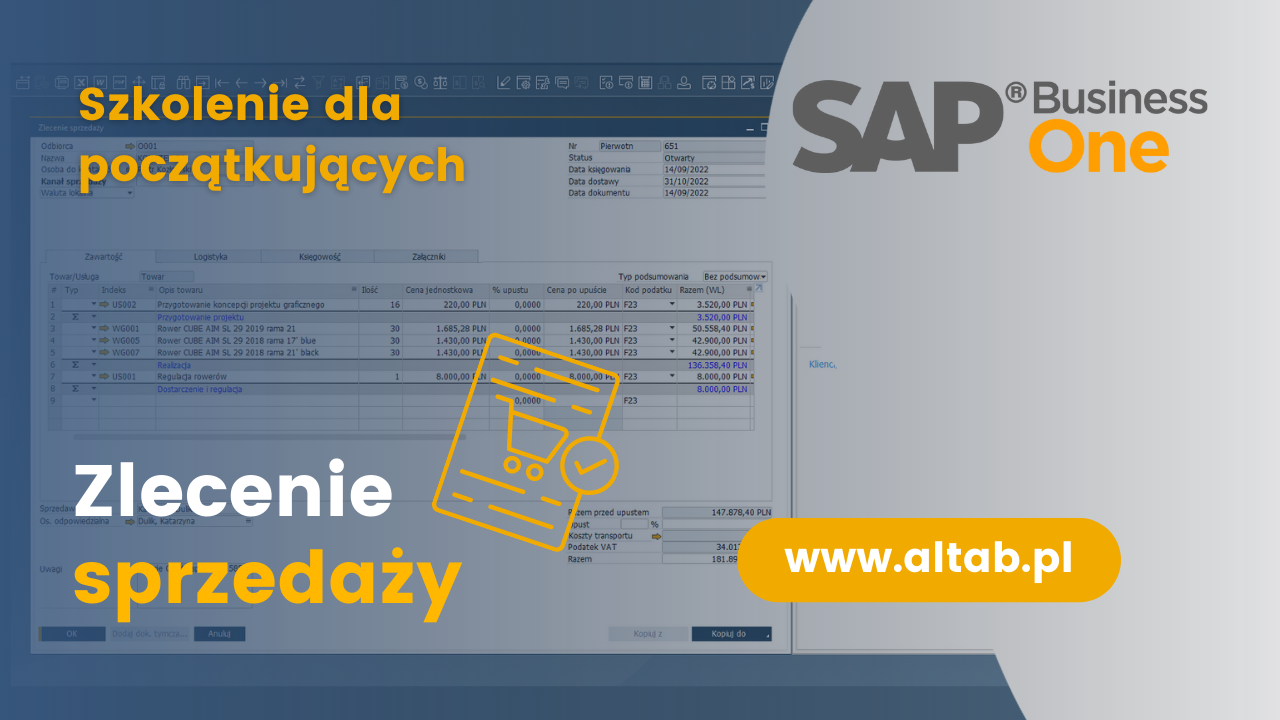
Author: webgo
Date:
Sprzedaż – Dostawa i faktura
Sprzedaż – dostawa i faktura
Moduł 'Sprzedaż’ obejmuje pełny proces sprzedaży, począwszy od Oferty i/lub Zlecenia sprzedaży, przez wydanie towarów z magazynu i dokumenty magazynowe, po wystawienie odbiorcy Faktury sprzedaży. Aplikacja SAP Business One umożliwia przeniesienie wszystkich odpowiednich informacji z jednego dokumentu do innego dokumentu w obiegu, co znacząco usprawnia pracę.
Realizacja Zlecenia sprzedaży
Po wprowadzeniu ’Zlecenia sprzedaży’ możesz zająć się jego realizacją. Musisz dostarczyć zamówienie klientowi i wystawić fakturę. Otwierasz 'Zlecenie sprzedaży’, klikasz 'Ostatni rekord’ aby przejść do zlecenia dodanego chwilę wcześniej. Gdy zlecenie jest dodane, w prawym dolnym rogu zobaczysz przycisk 'Kopiuj do’ – po kliknięciu zobaczysz dodatkowe opcje. Umożliwiają one dodanie nowego dokumentu wybranego typu z informacjami przeniesionymi ze zlecenia sprzedaży. Możesz na podstawie zlecenia utworzyć fakturę sprzedaży czy fakturę rezerwującą czy dokument zaliczki. Ale najpierw dostawa, czyli dokument ’WZ’.
Dokument Wz na podstawie Zlecenia sprzedaży
Po kliknięciu otwiera się nowy dokument ’WZ’ uzupełniony na podstawie informacji skopiowanych ze zlecenia sprzedaży. Struktura dokumentu jest prawie identyczna jak w każdym dokumencie możesz użyć ustawień formularza do ustawienia wyświetlanych kolumn. W przypadku dokumentu 'WZ’ w zakładce 'Logistyka’ pojawiają się dodatkowe pola. Możesz tutaj na przykład umieścić link śledzenia. Natomiast jeśli używasz dodatku automatyzującego wysyłki i połączenia z kurierami, tego typu informację będą uzupełniały się automatycznie -> więcej o automatyzacji wysyłek w SAP B1
Po uzupełnieniu wszystkich informacji klikasz 'Dodaj i wyświetl’. Pojawi się wówczas komunikat z ostrzeżeniem, że nie można zmienić dokumentu po jego dodaniu. Spowoduje to zamknięcie zlecenia sprzedaży, zatem system wyświetla ostrzeżenie o zamknięciu zamówienia sprzedaży. Potwierdzasz i dodajesz dokument WZ.
Faktura na podstawie dokumentu Wz
Możesz teraz ponownie użyć opcji „Kopiuj do’. Widzisz, że są dostępne inne możliwości, np. 'Zwrot’. Wystawiasz fakturę sprzedaży, wybierz więc opcję 'Faktura’. Otwiera się uzupełniona faktura w trybie dodawania. Widzisz też, że w podsumowaniu jest trochę więcej danych niż było w 'Zleceniu sprzedaży’. Widzisz też ikonkę 'Formy płatności’ o której będzie więcej podczas omawiania modułu 'Banki’. Gdyby była zaliczka, informacja o tym też byłaby widoczna. W uwagach widzisz informacje o tym, na podstawie jakich dokumentów faktura została dodana. Dodajesz dokument, cofasz strzałką do dodanego dokumentu. W uwagach widzisz informacje na jakich dokumentach bazuje faktura.
Sprzedaż, dostawa i faktura – tutorial video
Z tego video dowiesz się:
- jak przebiega realizacja Zlecenia sprzedaży
- jak dodać dokument WZ na podstawie zlecenia
- jak wystawić fakturę sprzedaży
- jak sprawdzić powiązania między dokumentami w procesie sprzedaży
https://youtu.be/EtemKq9b_-8